2. Méthode 1 - Modifier les paramètres d'alimentation et de veille
3. Méthode 2 - Mise à jour du pilote Bluetooth
4. Méthode 3 - Vérifiez si le service Bluetooth fonctionne
5. Méthode 4 - Exécutez l'outil de dépannage du système
Introduction
La souris Bluetooth peut être utile si vous ne voulez pas utiliser le pavé tactile de votre ordinateur portable. Mais certains utilisateurs ont rencontré des problèmes avec leurs souris Bluetooth , après la mise à niveau de Windows 10.
Si vous utilisez Windows 10 et que vous rencontrez les problèmes suivants avec votre souris sans fil:
• Le pointeur de la souris se déplace de manière intermittent ;
• Le pointeur de la souris ne répond pas à votre geste ;
• La souris cesse de fonctionner après une certaine période d’utilisation ;
• La souris n'est pas détectée par Microsoft Windows .
Cet article peut vous aider. Pas besoin de vous inquiéter, il est possible de le corriger.
Voici 4 Méthodes qui vous aiderons à résoudre les problèmes de la souris Bluetooth dans Windows 10.
Méthode 1 - Modifier les paramètres d'alimentation et de veille
Certains utilisateurs qui ont eu ce problème ont signalé que la désactivation du paramètre « Rester connecté au Wi-Fi pendant le sommeil » dans les paramètres d'alimentation et de veille n'a pas seulement résolu le problème de la souris Bluetooth, mais également d'autres problèmes de connectivité. Si vous ne savez pas comment désactiver cette fonctionnalité, procédez comme suit:
1. Allez dans Paramètres > Système
2. Maintenant, cliquez sur Alimentation et mise en veille
3. Décochez les cases "Sur batterie, restez connecté au Wi-Fi pendant la mise en veille" et "Une fois branché, restez connecté au Wi-Fi pendant la mise en veille ".
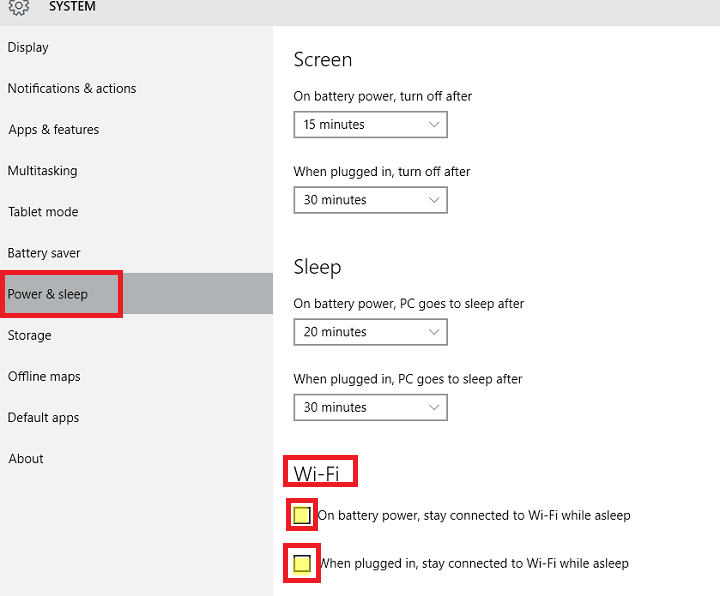
Méthode 2 - Mise à jour du pilote Bluetooth
Si la désactivation de ces paramètres n'a pas réussi, vous pouvez essayer l'une des solutions les plus courantes pour résoudre de nombreux problèmes sur Windows 10 et les versions antérieures de Windows, en mettant à jour votre pilote. Il est possible que vos pilotes de souris Bluetooth soient obsolètes et incompatibles avec Windows 10, nous allons donc essayer de les mettre à jour afin de rendre votre appareil compatible avec le système. Si vous ne savez pas comment mettre à jour vos pilotes, procédez comme suit :
1. Allez dans Rechercher, tapez gestionnaire de périphériques et ouvrez le Gestionnaire de périphériques.
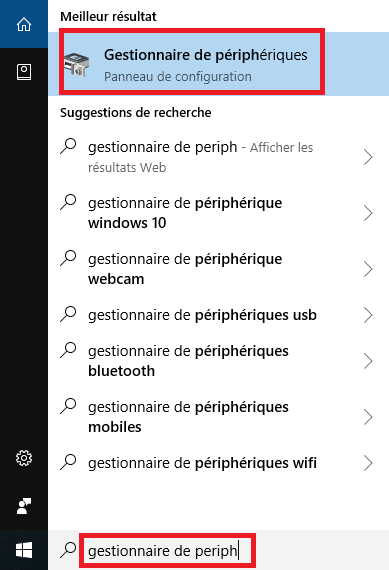
2. Trouvez votre souris Bluetooth, faites un clic droit dessus et allez à Mettre à jour le logiciel du pilote.
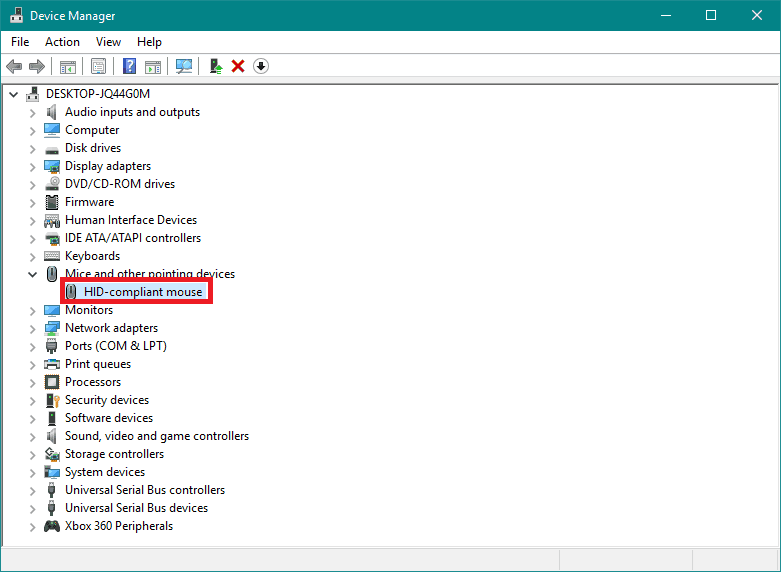
3. Laissez l'assistant rechercher les mises à jour et les appliquer (s'il y en a).
4. Redémarrez votre ordinateur et essayez de connecter à nouveau votre souris Bluetooth
Méthode 3 - Vérifiez si le service Bluetooth fonctionne
Pour fonctionner correctement, votre appareil Bluetooth a besoin de processus corrects dans le système. Et si ces processus sont désactivés, vous ne pourrez pas utiliser les périphériques Bluetooth sur votre ordinateur.
Voici comment vérifier si les services appropriés fonctionnent :
1. Appuyez sur la touche Windows + R pour ouvrir invite de commande.
2. Dans la ligne de commande, tapez services.msc et appuyez sur Entrée.
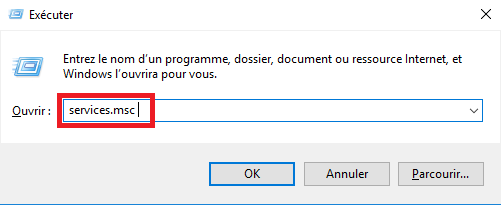
3. Accédez au service de support Bluetooth .
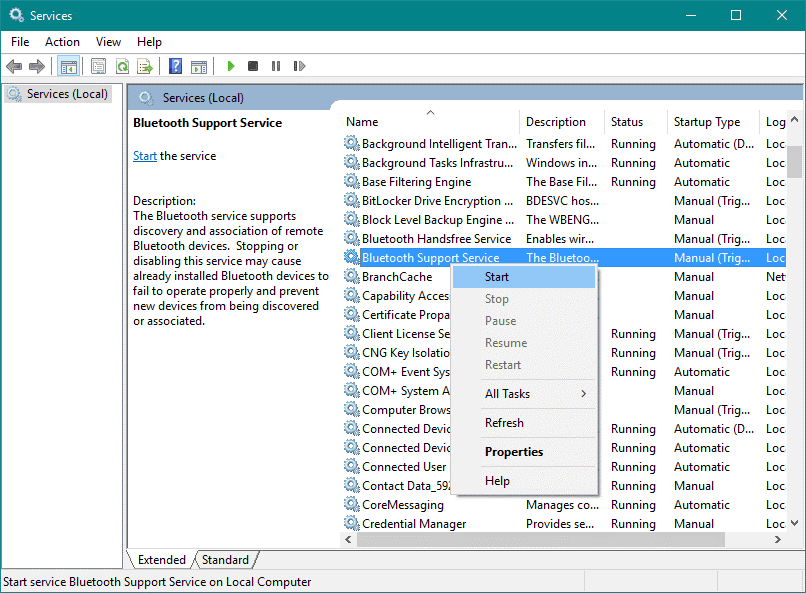
4. Vérifiez qu’il est défini sur Activé. Sinon, cliquez avec le bouton droit et choisissez Démarrer.
Méthode 4 - Exécutez l'outil de dépannage du système
Depuis la mise à jour Creators Update, les utilisateurs de Windows 10 peuvent utiliser un nouvel outil de dépannage. Cet outil de dépannage peut résoudre divers problèmes liés au système, y compris le problème avec la souris Bluetooth.
Voici comment exécuter l'outil de dépannage Bluetooth :
1. Ouvrez Paramètres.
2. Cliquez sur Mise à jour et sécurité.
3. Choisissez Résoudre les problèmes dans le volet de gauche.
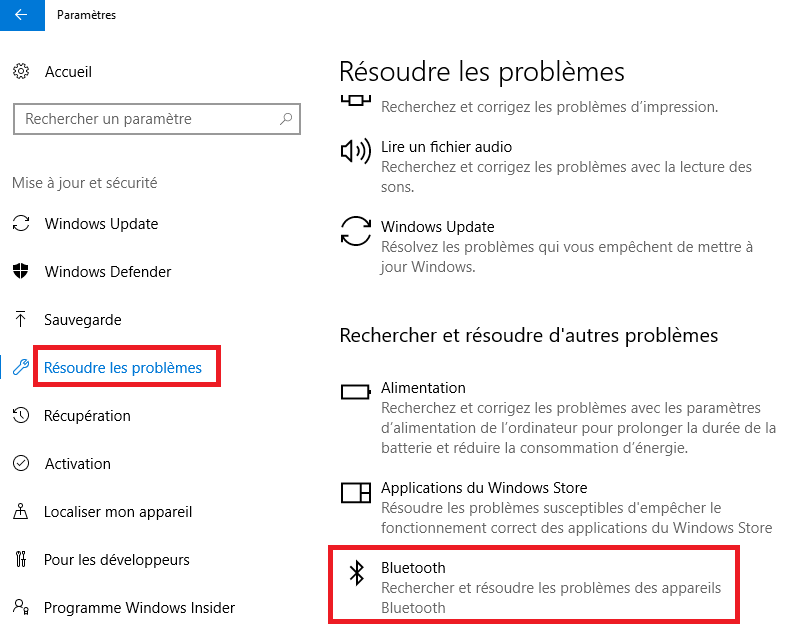
4. Cliquez sur Exécuter l’utilitaire de résolution de problèmes sous l'icône Bluetooth.
5. Suivez les instructions.
J'espère que l'une de ces solutions au moins vous a aidé à résoudre le problème avec la souris Bluetooth dans Windows 10.
A lire également
Installer la mise à jour Windows 10 Creators
Comment verrouiller automatiquement Windows 10 avec son Smartphone










